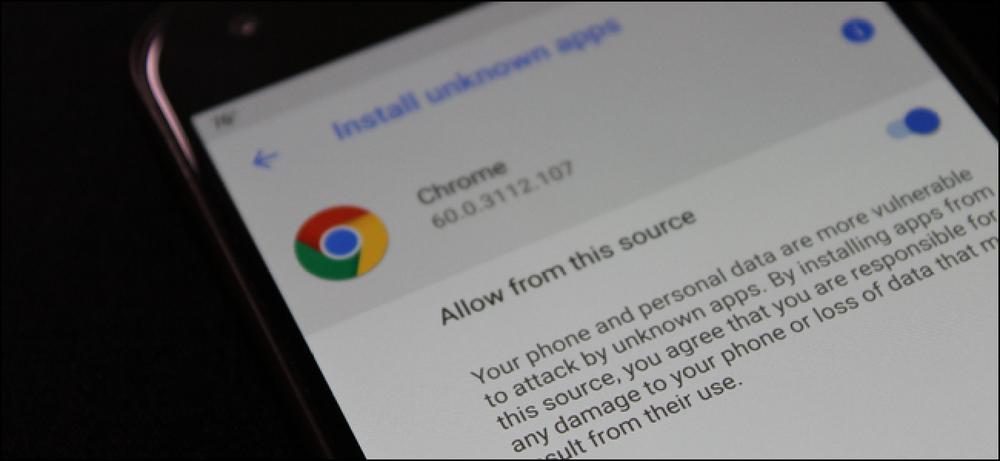Zrozumienie i zarządzanie usługami Windows

W dzisiejszej lekcji Geek School, nauczymy Cię o Usługach Windows i jak nimi zarządzać za pomocą wbudowanych narzędzi.
NAWIGACJA SZKOLNA- Używanie Harmonogramu zadań do uruchamiania procesów później
- Używanie Podglądu zdarzeń do rozwiązywania problemów
- Opis partycjonowania dysków twardych za pomocą zarządzania dyskami
- Nauka korzystania z edytora rejestru jak profesjonalista
- Monitorowanie komputera za pomocą Monitora zasobów i Menedżera zadań
- Omówienie panelu zaawansowanych właściwości systemu
- Zrozumienie i zarządzanie usługami Windows
- Korzystanie z Edytora zasad grupy do modyfikowania komputera
- Opis narzędzi administracyjnych systemu Windows
Przez lata ludzie poświęcali wiele czasu na wyłączanie i modyfikowanie konfiguracji Usług Windows, a całe witryny poświęcone były zrozumieniu, które usługi można wyłączyć..
Na szczęście nowoczesne wersje systemu Windows znacznie uprościły rzeczy uruchamiane jako usługi, dodały możliwość opóźnienia ich od uruchomienia do późniejszego momentu i pozwoliły na uruchamianie tylko wtedy, gdy są uruchamiane, a nie cały czas. Ogólny ślad systemu Windows spadł nawet z powodu całej tej pracy.
Ale ludzie nadal są zdeterminowani, aby wyłączyć usługi. Więc dzisiejsza lekcja nauczy Cię o usługach, jak je analizować, usuwać lub wyłączać. Nie zamierzamy podać dokładnej listy usług do wyłączenia, ponieważ w większości przypadków należy pozostawić same usługi wbudowane.
Czym dokładnie są usługi??
Usługi systemu Windows są specjalnym typem aplikacji skonfigurowanym do uruchamiania i uruchamiania w tle, w niektórych przypadkach przed zalogowaniem się użytkownika. Mogą one być skonfigurowane do działania jako lokalne konto systemowe. Usługi są zaprojektowane do ciągłego działania w tle i wykonywania zadań systemowych, takich jak tworzenie kopii zapasowych komputera lub uruchamianie procesu serwera, który nasłuchuje na porcie sieciowym.
W czasach systemu Windows XP usługi można skonfigurować tak, aby działały interaktywnie i działały równolegle z pozostałymi aplikacjami, ale od czasu premiery wszystkie usługi są uruchamiane w specjalnej sesji okna, która nie może współdziałać z lokalnym pulpitem. Usługa, która próbuje otworzyć okno dialogowe lub wyświetla komunikat, nie będzie mogła tego zrobić.
W przeciwieństwie do zwykłych aplikacji, które można po prostu uruchomić i uruchamiać pod kontem użytkownika, usługa musi być zainstalowana i zarejestrowana w systemie Windows, który wymaga konta administratora i zwykle polecenia Kontrola konta użytkownika, zanim to nastąpi. Jeśli więc nie zezwalasz na uruchamianie aplikacji jako administrator, nie można po prostu utworzyć usługi działającej w tle.
Panel usług
System Windows zawsze korzystał z panelu Usługi jako sposobu zarządzania usługami uruchomionymi na komputerze. Możesz łatwo dostać się tam w dowolnym momencie, po prostu naciskając klawisz WIN + R na klawiaturze, aby otworzyć okno dialogowe Uruchom i pisać services.msc.
Panel Usługi jest dość prosty: istnieje lista usług, kolumna statusu pokazująca, czy jest uruchomiona, czy nie, i więcej informacji, takich jak nazwa, opis i typ uruchamiania usługi. Zauważysz, że nie każda usługa działa cały czas.

Chociaż możesz wybrać usługę i kliknąć ją prawym przyciskiem myszy lub kliknąć przyciski paska narzędzi, aby ją uruchomić, zatrzymać lub ponownie uruchomić, możesz także kliknąć dwukrotnie, aby otworzyć widok właściwości i uzyskać więcej informacji.
Wyłączenie usługi jest tak proste, jak zmiana listy rozwijanej Typ uruchomienia na wyłączona i wybranie Zastosuj, chociaż można również zmienić ją na Ręczną lub automatyczną z opóźnionym uruchomieniem. Z tego okna dialogowego można również zobaczyć pełną ścieżkę do pliku wykonywalnego, co może pomóc w wielu przypadkach, gdy chcesz zobaczyć, co dokładnie działa usługa.

Zakładka Logowanie pozwala wybrać, czy usługa jest zalogowana jako lokalne konto systemowe, czy na inne konto. Jest to szczególnie przydatne w środowisku serwera, w którym możesz chcieć uruchomić konto usługi z domeny, która ma dostęp do zasobów na innych serwerach.

Możesz zauważyć opcję "Pozwól na interakcję z komputerem", o której wspominaliśmy wcześniej - domyślnie usługi nie mają dostępu do twojego komputera, chyba że to pole jest zaznaczone, a to pole wyboru jest dostępne tylko w przypadku starszej wersji pomocy technicznej.
Ale samo sprawdzenie tego pola nie daje im natychmiastowego dostępu - musisz również upewnić się, że wartość NoInteractiveServices w rejestrze jest ustawiona na 0, ponieważ gdy jest ustawiona na 1, to pole wyboru jest ignorowane, a usługi nie mogą wchodzić w interakcje na pulpicie. Uwaga: w systemie Windows 8 wartość jest ustawiona na 1, a usługi interaktywne są zabronione.

Usługi nie powinny być interaktywne, ponieważ wszystkie okna istnieją w tym samym terminalu użytkownika z dostępem do wspólnych zasobów, takich jak schowek, i jeśli działają razem z innymi procesami, może wystąpić problem z uruchamianiem złośliwej aplikacji w normalnym procesie użytkownika może próbować uzyskać większy dostęp za pośrednictwem usługi i biorąc pod uwagę, że usługi działają jako lokalne konto systemowe, co prawdopodobnie nie jest dobrą rzeczą.

Zakładka Odzyskiwanie pozwala wybrać opcje dotyczące tego, co się dzieje, gdy usługa się nie powiedzie. Możesz wybrać opcję automatycznego restartowania usługi, która jest zazwyczaj opcją domyślną, lub możesz uruchomić program lub ponownie uruchomić komputer.
Opcja Uruchom program jest prawdopodobnie najbardziej przydatna, ponieważ można ustawić system Windows tak, aby automatycznie wysyłał e-maile, jeśli usługa nie powiedzie się więcej niż raz - przydatna opcja w środowisku serwera. Jest zdecydowanie mniej pomocny na zwykłym pulpicie.

Zakładka zależności pokazuje, które usługi zależą od konkretnej usługi i które usługi zależą od tego, na który patrzysz. Jeśli planujesz wyłączyć usługę, prawdopodobnie powinieneś najpierw skonsultować tę sekcję, aby upewnić się, że nic innego nie wymaga tej usługi.
Przeglądanie usług w Menedżerze zadań dla systemu Windows 8.x
Panel usług regularnych nie zmienia się od lat, ale na szczęście istnieje o wiele lepszy sposób sprawdzenia, które usługi są uruchomione i które z tych usług korzystają z wielu zasobów..
Menedżer zadań w systemie Windows 8 ma nową kartę Usługi, która umożliwia zatrzymywanie i uruchamianie usług, ale jest również dostępna z opcją "Szukaj w Internecie", a jeszcze bardziej użyteczną, z opcją "Przejdź do szczegółów"..

Po wybraniu opcji Przejdź do szczegółów z menu przejdziesz do zakładki Szczegóły, a proces odpowiedzialny za tę usługę zostanie podświetlony.

Jak widać proces odpowiedzialny za śledzenie łączy rozproszonych zajmuje 28 712 K pamięci, co wydaje się dużo, dopóki nie zdasz sobie sprawy, że konkretny proces svchost.exe jest faktycznie odpowiedzialny za całą masę usług.
Kliknij go ponownie prawym przyciskiem myszy, a następnie wybierz opcję Przejdź do usług, a zobaczysz, o czym mówimy. Teraz wiele usług jest wybranych w oknie Usługi, a zauważysz, że wszystkie są w grupie LocalSystemNetworkRestricted i wszystkie są obecnie uruchomione.
Tak więc, że 28 MB pamięci jest rzeczywiście używane dla całego zestawu usług, co czyni bardziej zrozumiałym, dlaczego używa całej tej pamięci.

Używanie Process Explorer do przeglądania usług

Jeśli chcesz uzyskać bardziej przejrzysty widok usług działających w ramach każdego procesu, najlepiej jest pobrać Eksplorator procesów, znaleźć usługę na liście, kliknąć go dwukrotnie, a następnie przejść do karty Usługi. Ta metoda działa w dowolnej wersji systemu Windows.
Wskazówka: w Process Explorer wszystkie usługi powinny znajdować się w drzewie pod services.exe.
Należy wyłączyć usługi?
Niestety, wiele aplikacji typu crapware instaluje usługi Windows podczas procesu instalacji i używa ich do utrzymywania bezsensownych bzdur w tle i wielokrotnego uruchamiania. Inne aplikacje implementują usługę Windows, aby zapewnić funkcjonalność, której nie potrzebujesz. Są to usługi, które należy wyłączyć.
Naszą ogólną zasadą jest, że wbudowane usługi Microsoft Windows powinny być pozostawione same sobie - system Windows 8 lub nawet Windows 7 wykonał dobrą robotę polegającą na ograniczeniu usług do naprawdę ważnych funkcji, a Ty nie zyskasz zbyt wiele na zasobach wyłączając te usługi.
Zdecydowanie powinieneś jednak szukać usług, które nie są częścią systemu Windows, i spróbować zająć się nimi. Jeśli nie masz pojęcia, czym jest ta usługa lub aplikacja, której nie chcesz cały czas uruchamiać, powinieneś wykonać pewne badania i zdecydować, czy ją wyłączyć..
Nie wyłączaj, ustaw na ręczny
Jedną z zasad, których lubimy przestrzegać, jest unikanie wyłączania usług, ponieważ może to powodować problemy i błędy. Zamiast tego po prostu spróbuj ustawić usługę na Ręczny start.

Jeśli okaże się, że konkretna usługa musi być uruchomiona, ale może nie musi być uruchomiona natychmiast, możesz również zmienić ją na Automatyczną (Opóźniony start), co spowoduje opóźnienie startu do momentu uspokojenia systemu po rozruchu.
Administrowanie usługami z wiersza polecenia

Niektórych operacji nie można wykonać za pomocą graficznego interfejsu użytkownika. Jeśli chcesz usunąć usługę, możesz to zrobić tylko za pomocą wiersza poleceń.
Uwaga: proszę NIE usuwaj usług.
Możesz zapytać o status usługi za pomocą polecenia sc, w ten sposób:
sc qc eventlog

Istnieje wiele innych poleceń i operacji, które możesz wykonać, w tym usuwanie usługi, które zalecamy tylko wtedy, gdy masz złośliwe oprogramowanie w systemie, które działa jako usługa.
sc usuń
Nie usuwaj usług.
Można również wykonywać inne czynności, takie jak zatrzymywanie i ponowne uruchamianie usług z wiersza polecenia przy użyciu narzędzia sc. Na przykład, aby zatrzymać klienta śledzenia łącza rozproszonego, użyj tego polecenia:
sc stop TrkWks
Aby uruchomić go ponownie, użyj sc start .

Końcowe przemyślenia
Jeśli masz uruchomione usługi, które marnują zasoby i spowalniasz komputer, po prostu odinstaluj i usuń aplikacje, które je tam umieszczają. Naprawdę nie ma powodu, aby usuwać usługi, wyłączać ich lub cokolwiek innego.
Po co wyłączać coś, co musi zostać odinstalowane?